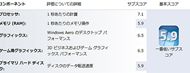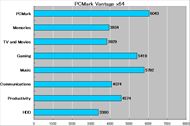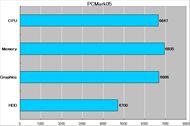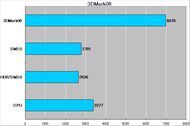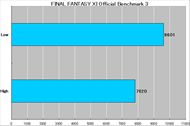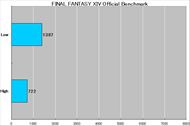「NX90Jq」実力診断――見た目も音も美しい巨大ノートPC:Bang & Olufsenのエッセンスを注入(3/4 ページ)
1920×1080ドット表示に対応した18.4型ワイド液晶ディスプレイを搭載
LEDバックライト搭載の18.4型ワイド液晶ディスプレイは、解像度がフルHD対応の1920×1080ドットで、表面は光沢仕上げだ。ノートPC向けのTNパネルなので、上下方向の視野角はやや狭いものの、正面や少し斜め上から画面を見るぶんには問題ない。発色を含めて、最近のノートPCでは標準的な表示品質と考えてよい。
用途別の画質モードとして、Normal Mode、Gamma Correction、Vivid Mode、Theater Mode、Soft Modeを備え、キーボード最上段の専用キーでトグル式に切り替えられるのも特徴だ。それぞれの画質モードで大きく発色が変わるわけではないので、好みのモードを常用してもいいだろう。
また、ASUSおなじみのZBD(Zero Bright Dot)保証が付いている点も触れておきたい。これは液晶ディスプレイに常時点灯ドットが存在した場合、購入日から30日以内であれば、液晶ディスプレイを無償で交換してもらえるサービスだ。購入したら、まずは液晶ディスプレイに常時輝点がないか確認してみることをおすすめする。
キーボードの左右に1基ずつタッチパッドを内蔵
キーボードとタッチパッドのデザインは独特で、よくも悪くもデザイン重視を感じさせる。これだけ大型のノートPCでテンキーを搭載していないのは珍しく、その代わりといっては何だが、キーボードの左右にタッチパッドを1つずつ、合計2つ配置しているのが独創的だ。各タッチ面のサイズは実測で63(横)×88(縦)ミリと縦に長く大きい。ボタンは標準的な2ボタンタイプで、ボタンの押し心地はキーボードのキーと同じだ。
左右のタッチパッドはそれぞれが独立しており、利用する機能をはじめ、左だけ無効、右だけ無効、左右とも無効といった設定が可能だ。タッチパッドには、2本指や3本指でのマルチタッチ操作が可能なElan Microelectronics製のドライバが導入されている。ただし、タッチパッドが縦長のため、複数の指を並べての操作は狭く感じる。
ASUSはキーボード面の左右にタッチパッドを設けたことで、右利きでも左利きでも操作しやすいとしているが、通常のノートPCのようにキーボードのホームポジション付近に手を置いたまま、親指でタッチパッドを操作するといったことができないのは少しもどかしい。キーボードの左右端という特殊な搭載場所と縦長の形状により、違和感なく使うには慣れを要するだろう。基本的に据え置きで使うNX90Jqでは、マウスを接続するケースが多いだろうし、そのほうが便利に違いない。
しかし、デザインという観点で見れば、左右のタッチパッドがボタンも含めて完全にキーボードユニットのデザインと一体化しており、キーボード面がほぼ左右対称で整然と収まりよく配置され、鏡面アルミのパームレストには外観のノイズとなるものが何もないので、美しさが際立つ。
仮にテンキーを配置すると、ホームポジションに両手を置いたときに視点が画面中央から左に寄ってしまい、ホームポジション直下にタッチパッドを配置するとタッチパッドの位置も左にずれるため、スマートさに欠けてしまう。そういった意味で、テンキーを省いて左右のタッチパッドを置いたことは理解も評価もできる。NV90JqとはこういうノートPCなのだ、という主張が伝わるデザインだ。


 2本指を使った縦横スクロール、3本指を使ったWebブラウザの「戻る」や「進む」(スマートフォンのフリック操作のように3本指でタッチ面を払う)、つまみズーム、回転といったマルチタッチジェスチャーが可能だ
2本指を使った縦横スクロール、3本指を使ったWebブラウザの「戻る」や「進む」(スマートフォンのフリック操作のように3本指でタッチ面を払う)、つまみズーム、回転といったマルチタッチジェスチャーが可能だタッチパッドを含むキーボードもデザインを重視
キーボードは、フラットで直線的な形状のキートップを敷き詰めており、ここにもデザインへの配慮が見られる。特に不自然な配列や横幅が短いキーはないが、左右タッチパッドの上部を含む最上段に、各種のコントロールキーが設けられているのはユニークだ。ここから、CD/DVDメディアの排出、消音、音量、液晶ディスプレイの輝度、画質モード切り替え、電源などを直接操作できる。また、Enterキーの右側には、Home/End/PgUp/PgDnキーが配置されている。
実測したキーピッチは横が19ミリ、縦が18.5ミリで、わずかに横長のキートップだが、フルサイズを確保しており、全体にゆとりがある。パームレストが広大で何の機能もないため、スペース的には余裕で正方形のキートップにできたと思うのだが、ここはタッチパッドも含めた全体的なデザインのバランスだろうか。ストロークはやや軽く、キーボード中央の上部には多少のたわみがある。
個人的な感想だが、ファンクションキーやEscキー、Deleteキーの外側に何らかのキーがあると、どうも入力していてしっくりこない。右上にある電源ボタンのストロークがほかのキーと同じで、軽いのも気になった。操作中に間違えて電源ボタンを押してしまい、Windows 7の設定で電源ボタンを押したときの動作を「何もしない」に変更したほどだ。パームレストとキーピッチが広いことから、入力していて窮屈な印象はまったくないが、キーのレイアウトは習熟が必要だ。
Core i7+ディスクリートGPUでパフォーマンスは良好
パフォーマンスに関する各種のベンチマークテストでは、基本スペックに相応した順当なスコアをマークしている。Windowsエクスペリエンスインデックスのスコアも良好だ。各種テストの結果をおおまかに見て、CPUとメモリの性能はまったく問題ない。
データストレージについては、HDD搭載のCore i7搭載ノートPC(液晶一体型デスクトップPCも含めて)として、平均的なパフォーマンスといえる。SSD搭載のPCと比較すれば、ベンチマークスコアも体感速度も劣ってしまうが、実際に使っていて特に不満を感じることはない。
グラフィックス関連のテストもまずまずのスコアだ。DirectX 9.0c世代の3DMark06(3DMark Score)は「6978」、旧世代のゲームテストであるFINAL FANTASY XI Official Benchmark 3はLowで「9601」、Highでも「7820」を獲得しており、負荷が軽い3Dゲームなら十分にプレイできる。
ただし、最新のFINAL FANTASY XIV Official BenchmarkはLow設定で「1387」と振るわず、やはりプレイするのは厳しい(1500以下は動作困難というレベル)。
Copyright © ITmedia, Inc. All Rights Reserved.
アクセストップ10
- マウスコンピューターがPC全製品の受注を停止 法人向けPC「Mouse Pro」も購入不可能に 販売再開は2026年1月5日から順次 (2025年12月26日)
- そのアプリ、本当に安全ですか? スマホ新法で解禁された「外部ストア」と「独自決済」に潜むリスク (2025年12月26日)
- さらばWindows 10、ようこそ“画面付き”パーツ 古参も新規もアキバに集った2025年を振り返る (2025年12月26日)
- 25Gbpsインターネット時代の“モンスターマシン” ミニワークステーション「Minisforum MS-02 Ultra」を試す (2025年12月25日)
- Ryzen 7×GeForce RTX 5050 Laptop GPUの「ASUS TUF Gaming A16 FA608UH」がセールで16万9800円に (2025年12月25日)
- HHKB Studio専用の「木製」「アルミ製」キートップが登場 PFUダイレクトで1月5日発売 (2025年12月25日)
- 「買うならお早めに」が悲痛な叫びに変わった年末 猛暑の後に“価格高騰”の寒波が襲った2025年PCパーツ街 (2025年12月25日)
- 「テクノロジーが前面に出すぎていた」――アイロボットジャパン新社長が語る、ルンバ復権への“原点回帰” (2025年12月25日)
- ソースネクストが8万9800円(期間限定で7万4800円)の「Windows 11 Pro 15.6インチノート型PC 1TB」を販売開始――ストレージ容量を倍増 (2025年12月26日)
- 高コスパNASから小型スマホの救世主まで! 2025年にグッと来た「デジタル仕事道具」ベスト5 (2025年12月24日)